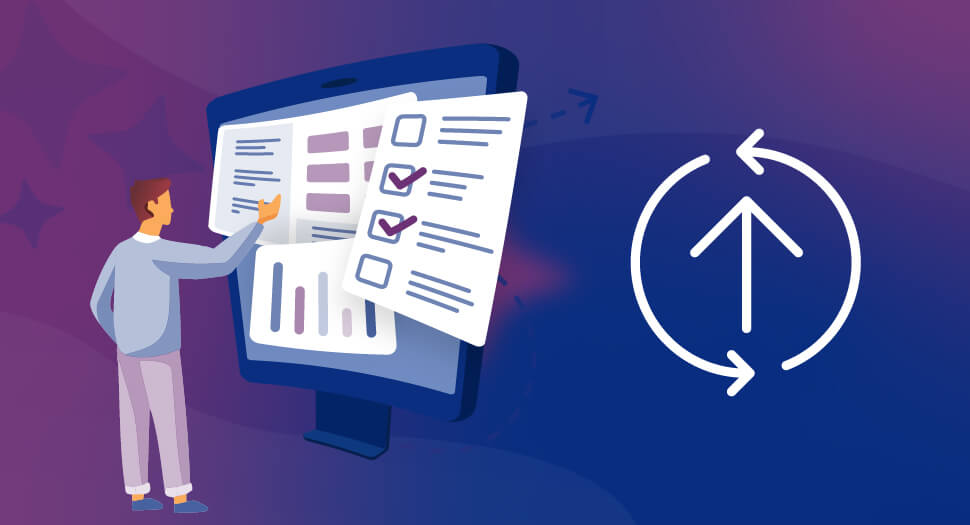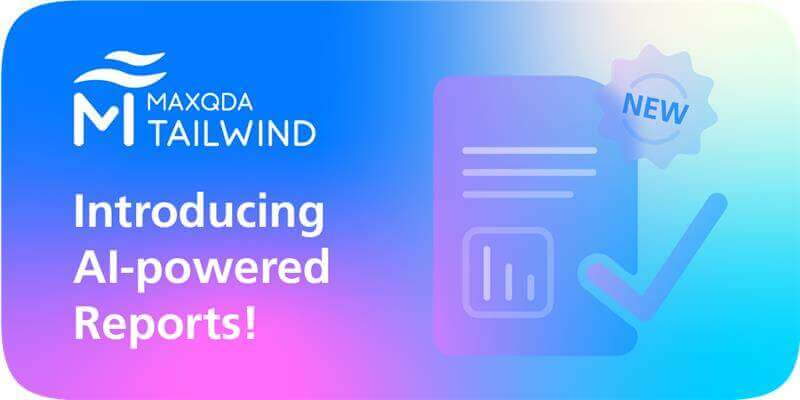Das neue kostenfreie Update für MAXQDA 12 ist vollgepackt mit neuen Funktionen und Verbesserungen Ihres Workflows. Ab sofort können Sie bei der Wörtersuche in PDF-Dokumenten nicht nur einzelne Worte, sondern ganze Sätze automatisch codieren. Bereits importierte Interviewtranskripte können auch im Nachhinein noch als Fokusgruppentranskripte behandelt und alle Personen automatisch erkannt und codiert werden. Bei Word-Dokumenten (.doc/.docx) mit Bildern werden diese zusammen mit dem Text importiert.
Das neue Update ist mit 16 neuen Funktionen ausgestattet
- Standardfarbe für Codes: In MAXQDA 12 ist Grau die Standardfarbe für neue Codes. Wer es gerne ein bisschen farbenfroher hat, kann ab sofort eine ausgewählte Codefarbe als Standard für alle weiteren Codes festlegen.
- Autocodieren von Sätzen in PDF-Dokumenten: Bei der Wörtersuche in PDF-Dokumenten ab sofort beim automatischen Codieren der Suchergebnisse nicht nur das Wort, sondern den ganzen Satz codieren. Diese Funktion ist in Textdokumenten schon lange verfügbar, mit diesem Update nun auch in PDF-Dokumenten.
- Creative Coding inklusive Untercodes: Beim Creative Coding können nun auch Codes miteinbezogen werden, denen bereits Untercodes (bis zu zwei Ebenen tief) zugeordnet wurden. Beim Ziehen des Codes auf die leere Map werden die Untercodes mit übernommen und können neu organisiert und angeordnet werden.
- Twitter-Likes importieren: Beim Import von Daten aus Twitter erscheint in einer neuen Spalte die Anzahl der Likes eines Tweets.
- Summary-Tabellen: Einzelne Spalten der Summary-Tabellen können in Dokumentvariablen umgewandelt werden (Option per Rechtsklick auf die Spaltenüberschrift aufrufbar). Mit Hilfe des neuen Icons können die Spalten und Zeilen der Tabelle getauscht werden.
- Personen automatisch identifizieren – auch für bereits importierte Dokumente: Mit dem Fokusgruppen-Import von MAXQDA 12 werden beim Import eines Transkripts automatisch verschiedene Personen erkannt und codiert. Diese Option ist unter „Dokumente > Angezeigten Text als Fokusgruppen-Transkript einfügen“ verfügbar.
- Export von Dokumentvariablen als SPSS Syntax-Datei. Nach Klick auf den Export-Button in der Dokumentvariablentabelle steht im Dropdown-Menü der Dateitypen „SPSS Syntax-Datei (*.sps)“ zur Verfügung.
- Dateneditor der Dokumentvariablen nach Dokument-Typ sortieren In der ersten Spalte des Dateneditors wird – genau wie in der Liste der Dokumente – je nach Art des Dokumentes (Text, Bild, PDF) ein unterschiedliches Icon angezeigt. So kann die Tabelle nach Dokument-Typ sortiert werden.
- Worddokumente (.doc/x) mit Bildern importieren. Beim Import von Worddoumenten, die Bilder beinhalten, werden die Bilder in den Fließtext des Dokumentes integriert und können genau wie der Rest des Textes codiert werden.
- Mehrere Dateien auf einmal als externe Dateien abspeichern. Beim Import einer größeren Anzahl von PDF-Dokumenten/Bildern können alle Dateien auf einmal im Ordner für externe Dateien abgespeichert werden.
- Einfacheres Sortieren der Codefavoriten: Mit den Pfeiltasten werden einzelne Codes bequem in der Auflistung nach oben oder unten verschoben.
- Export der Segment-Matrix behält die Formatierung des Dokumentes bei, wenn als Exportoption ein RTF-Dokument ausgewählt wird und Sie auf die Frage, ob die Formatierung vereinheitlicht werden soll, mit Nein antworten.
- Bessere Sortierung für Übersichtstabellen: Die aktuelle Sortierung einer Spalte wird auch dann beibehalten, wenn in einzelne Zellen der Spalte neue Inhalte (z.B. Codekommentare) eingefügt werden.
- Import von MAXApp-Projekten aus .zip-Dateien
- Code-Relations-Browser: Das Aufrufen von codierten Segmenten per Doppelklick auf einen Knotenpunkt ist nun auch für aggregierte Knotenpunkte von zusammengeklappten Codes möglich.
Die vollständige Liste aller Neuerungen und Fehlerbehebungen werden in den Versionshinweisen aufgeführt.
Wie Sie ein Update zu MAXQDA 12.0.3 (Windows & Mac) durchführen
Um das neueste Update von MAXQDA 12 zu installieren, öffnen Sie bitte „Hilfe > Nach Update suchen“. Wenn Sie in den MAXQDA-Einstellungen ein Häkchen bei ‚Automatisch nach Updates suchen‘ gesetzt haben, werden Sie automatisch über die verfügbaren Updates informiert sobald Sie MAXQDA starten.